Некоторые пользователи Microsoft Office сталкиваются с ошибкой « Ошибка при подготовке к отправке сообщения общего доступа » при попытке предоставить общий доступ к своему календарю, отправив приглашение из приложения. Сообщается, что это происходит всякий раз, когда пользователь пытается предоставить общий доступ к любому календарю, даже недавно созданному. Ошибка обычно встречается в Outlook 2007, Outlook 2010 и Outlook 2016.
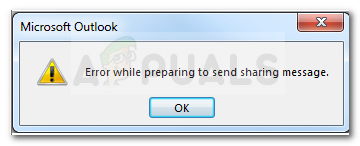
Примечание. Затронутые пользователи сообщают, что совместное использование календаря через Office365 прошло успешно, поскольку получатель получил приглашение календаря по электронной почте.
Причина ошибки при подготовке к отправке сообщения о совместном использовании
Мы исследовали проблему и изучили различные отчеты пользователей, чтобы выявить симптомы и определить Наиболее вероятные причины. Вот список потенциальных виновников, которые могут способствовать возникновению проблемы « Ошибка при подготовке к отправке сообщения для совместного использования »:
- Повреждение файла Office . Ошибка может возникать из-за того, что некоторые файлы Office, отвечающие за создание моста между Outlook и приложением «Календарь», были повреждены и мешают завершению процесса.
- Установленная надстройка мешает функции общего доступа. – Если вы установили устаревшие или экспериментальные надстройки для Outlook, одна из них может приводить к сбою функции общего доступа к календарю.
- Права доступа к папке календаря повреждены – это проблема, довольно часто встречающаяся в Windows 10. В большинстве случаев она возникает из-за того, что запись с именем PR_MEMBER_NAME рассматривается как дубликат.
Если вы пытаетесь решить эту конкретную проблему, эта статья предоставит вам набор эффективных шагов по устранению неполадок. Продолжайте вниз, поскольку мы представим серию методов, которые помогли пользователям в аналогичной ситуации решить проблему. Для достижения наилучших результатов следуйте им в том порядке, в котором они представлены. Начнем!
Метод 1. Изучите и удалите назойливые надстройки
Давайте начнем с того, что убедимся, что проблема не в создается одной из ранее установленных надстроек. Многие пользователи сообщают, что проблема была устранена, как только они избавились от установленных надстроек.
Конечно, если вы используете много надстроек в своей работе , удаление каждого из них на основе догадок далеко не идеально. К счастью, есть способ проверить, не вызывает ли надстройка ошибку « Ошибка при подготовке к отправке сообщения о совместном использовании ». Следуйте приведенному ниже руководству, чтобы проверить, не вызывает ли проблема одна из надстроек, и удалите ту, которая вызывает проблему:
- Нажмите клавишу Windows + R , чтобы открыть диалоговое окно запуска. Затем введите « outlook. exe/safe »и нажмите Enter , чтобы открыть Microsoft Outlook в безопасном режиме. Эта команда откроет Outlook в безопасном режиме, который запустит программу только с необходимыми компонентами – надстройки и другие улучшения не будут запущены.
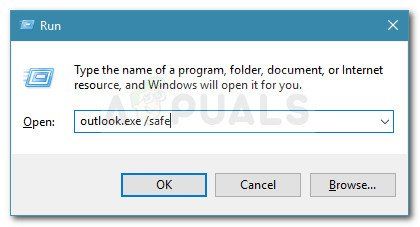
- Подождите, пока Outlook откроется в безопасном режиме, попробуйте еще раз отправить календарное приглашение из программы. Если на этот раз процедура прошла успешно, очевидно, что проблема связана с одной из надстроек. В этом случае выполните следующие действия. В противном случае сразу переходите к методу 2.
- Закройте версию Outlook в безопасном режиме и снова откройте приложение в обычном режиме.
- В Microsoft Outlook, перейдите (используя ленту вверху) и нажмите Параметры.
- В меню Outlook Параметры , нажмите Надстройки на правой панели. Затем перейдите в нижнюю часть экрана, в раскрывающемся меню выберите Надстройки COM и нажмите кнопку Перейти .
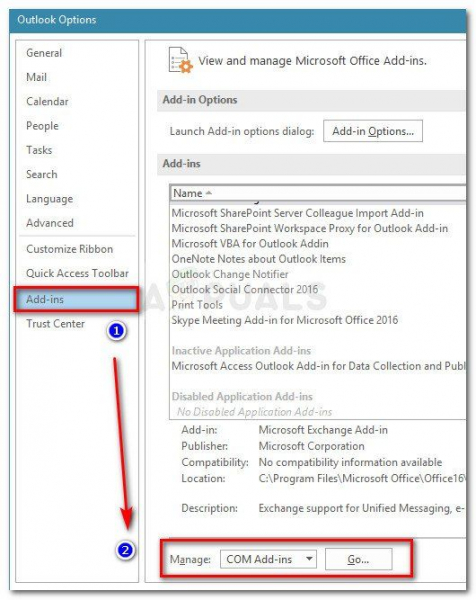
- Начните с удаления флажков всех доступных надстроек. Затем систематически включайте каждый из них один за другим, пытаясь отправить приглашения Календаря, пока не выясните, какая надстройка отвечает за это.
- Как только вам удастся идентифицировать виновника, выберите его в COM Окно надстроек и нажмите кнопку Удалить .
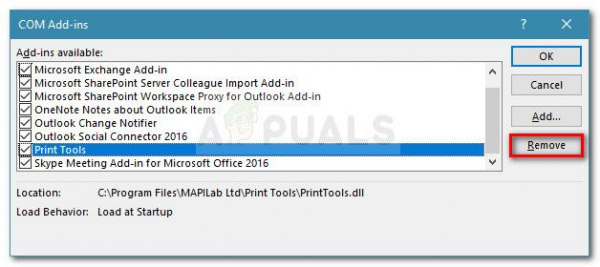
- Перезапустите Outlook, и проблема должна остаться навсегда решенной.
Если этот метод неприменим, перейдите к следующему методу ниже.
Метод 2: переустановка пакета Office
Некоторым затронутым пользователям удалось чтобы решить проблему путем переустановки пакета Office. В большинстве случаев эта процедура считается успешной, даже если мастеру восстановления Microsoft Office не удалось решить проблему.
Вот краткое руководство по переустановке пакета Office:
- Нажмите клавишу Windows + R , чтобы открыть диалоговое окно Выполнить . Затем введите « appwiz.cpl » и нажмите Enter , чтобы открыть Программы и компоненты .
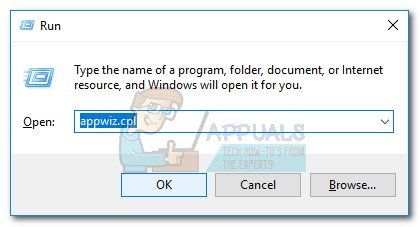
- В мастере Программы и компоненты прокрутите список приложений вниз, чтобы найти Microsoft Office Entry.
- Щелкните его правой кнопкой мыши и выберите Удалить , затем следуйте инструкциям на экране, чтобы удалить пакет приложений из вашей системы.
- Вставьте установочный носитель Office (или откройте исполняемый файл установки) и переустановите весь пакет вместе с Microsoft Outlook.
- Перезагрузите компьютер и проверьте, решена ли проблема на следующий запуск.
Если этот метод не смог устранить ошибку в вашем конкретном сценарии, перейдите к следующему методу ниже.
Метод 3. Использование кнопки «Разрешение календаря»
Некоторые затронутые пользователи сообщили, что им удалось найти обходной путь, используя кнопку «Разрешение календаря» для непосредственного предоставления разрешений. Но имейте в виду, что это решение – всего лишь обходной путь и не исправит функциональность кнопки Поделиться календарем .
Разрешение календаря находится в непосредственной близости от кнопки Поделиться календарем . Чтобы воспользоваться этим обходным путем, просто нажмите Разрешение календаря и используйте следующее меню, чтобы предоставить внешние разрешения другим пользователям.
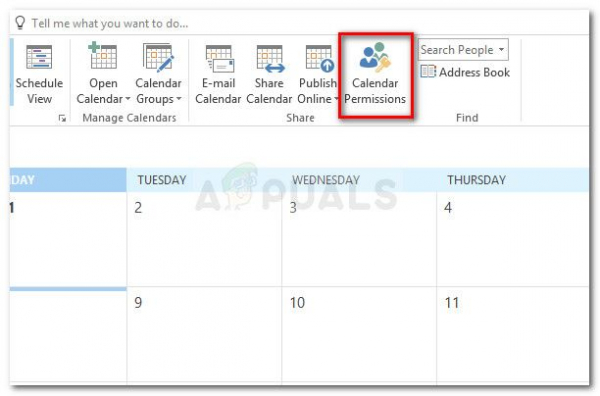
Затем вы можете нажать Добавить в следующем меню, чтобы предоставить доступ к календарю другим пользователям. Они должны получить приглашение по электронной почте, точно так же, как если бы вы использовали кнопку Поделиться календарем .
Метод 4: Удаление всех сохраненные учетные записи Outlook через диспетчер учетных данных Windows
Несколько пользователей сообщили, что проблема была устранена после того, как они использовали диспетчер учетных данных Windows для удаления всех сохраненных учетных данных для Outlook и Exchange. Сообщается, что это помогло восстановить функциональность кнопки «Поделиться календарем» после того, как пользователь повторно ввел свои учетные данные в Outlook.
Вот краткое руководство по использованию диспетчера учетных данных Windows для удаления всех сохраненных учетных данных Outlook и Exchange:
- Нажмите клавишу Windows + R , чтобы открыть диалоговое окно “Выполнить”. Затем введите или вставьте « control/name Microsoft.CredentialManager », чтобы открыть приложение Windows Credential Manager .
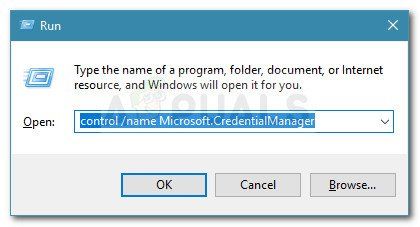
- В разделе Управление учетными данными нажмите Учетные данные Windows .
- Прокрутите вниз до общих учетных данных и удалите все записи, в которых упоминаются Office, Outlook или Exchange . . Это можно сделать, развернув раскрывающееся меню, связанное с каждой записью, и выбрав Удалить .
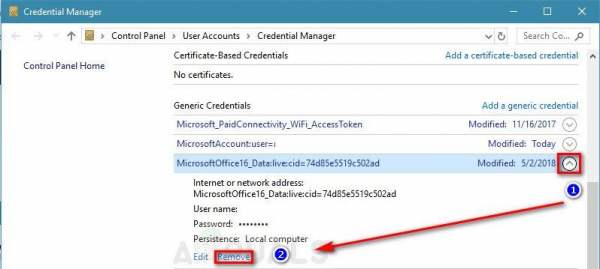
- После удаления всех связанных записей закройте диспетчер учетных данных и перезагрузите компьютер.
- При следующем запуске откройте Outlook и повторно введите свои учетные данные для входа. После повторного входа в систему вы сможете без проблем поделиться своим календарем.